Cómo acelerar la copia de seguridad de iCloud (2 estrategias que funcionan)
Apple recomienda que haga una copia de seguridad de su teléfono antes de repararlo o actualizarlo a una nueva versión de iOS. Si bien existe una posibilidad razonable de que nada salga mal, es una precaución sensata. La primera vez que realiza una copia de seguridad, todos sus datos y configuraciones se transfieren a iCloud. Esa parte puede llevar mucho tiempo.
Una copia de seguridad típica tarda entre 30 minutos y dos horas. Sin embargo, eso depende de varios factores, incluidos el tamaño, la velocidad de Internet, etc. Entonces, ¿qué puedes hacer? Muchos factores pueden reducir significativamente el tiempo necesario para hacer una copia de seguridad de su teléfono en iCloud.
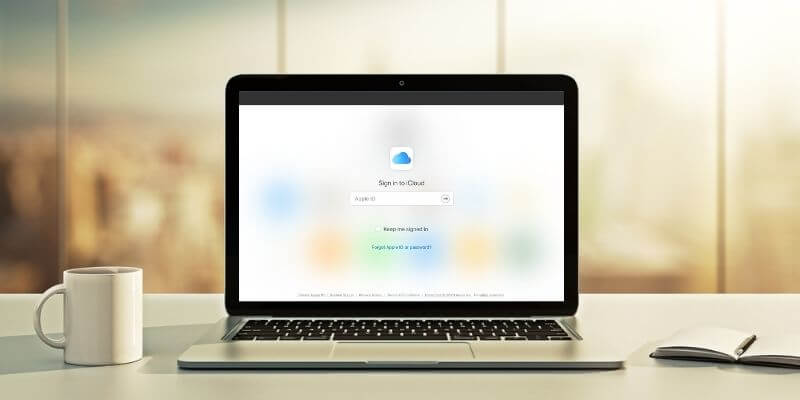
En este artículo, exploraremos estrategias para acelerar la copia de seguridad de iCloud. Nuestro objetivo es mejorar las dos variables que examinamos en esta sección: hacer la copia de seguridad como chica como práctico, y hacer la carga como rápido como sea posible.
Índice del contenido
- Estrategia 1: Minimice el tamaño de su copia de seguridad
- Estrategia 2: maximice su velocidad de carga
- Si todo lo demás falla…
- ¿Cuánto tiempo llevará la copia de seguridad de iCloud?
- Cómo determinar la cantidad de datos que se deben respaldar
- Cómo determinar la velocidad de carga de su conexión a Internet
- Cómo calcular cuánto tiempo es probable que tome la copia de seguridad
- Palabras finales
Estrategia 1: Minimice el tamaño de su copia de seguridad
Si puede reducir a la mitad el tamaño de su copia de seguridad, reducirá a la mitad la cantidad de tiempo que llevará. ¿Cómo puedes lograr eso?
Elimine todo lo que no necesite antes de la copia de seguridad
¿Tienes aplicaciones en tu teléfono que nunca usas? Considere eliminarlos antes de realizar una copia de seguridad. Si bien las aplicaciones en sí no están respaldadas, los datos asociados con ellas sí lo están. Esta es una manera rápida y fácil de acelerar su copia de seguridad.
Para ello, abre el Ajustes y toque General, entonces Almacenamiento de iPhone.
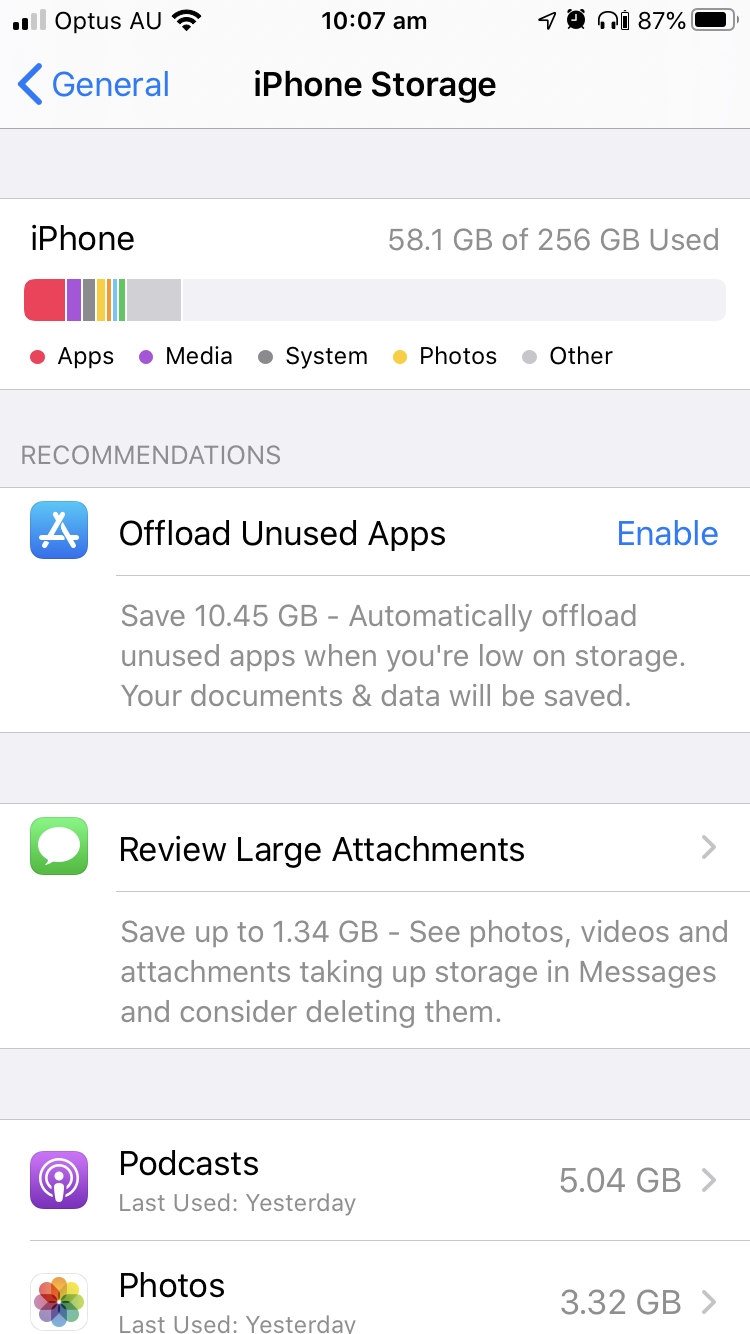
Aquí encontrará recomendaciones sobre cómo puede ahorrar espacio en su teléfono. El primero es descargar aplicaciones no utilizadas. Esto elimina automáticamente las aplicaciones de su teléfono que no se han utilizado, pero deja los íconos de las aplicaciones disponibles para volver a descargarlos cuando sea necesario.
En el ejemplo anterior, puede ver que liberaría 10.45 GB masivos en mi teléfono. Sin embargo, no reduciría el tamaño de la copia de seguridad ya que las aplicaciones no están respaldadas.
A continuación, puede revisar los archivos adjuntos de Mensajes de gran tamaño y eliminar los que ya no necesite. En mi caso, el tamaño de mi copia de seguridad se reduciría hasta en 1.34 GB. La lista de archivos adjuntos está ordenada por tamaño para que pueda ver cuál ahorrará más espacio.
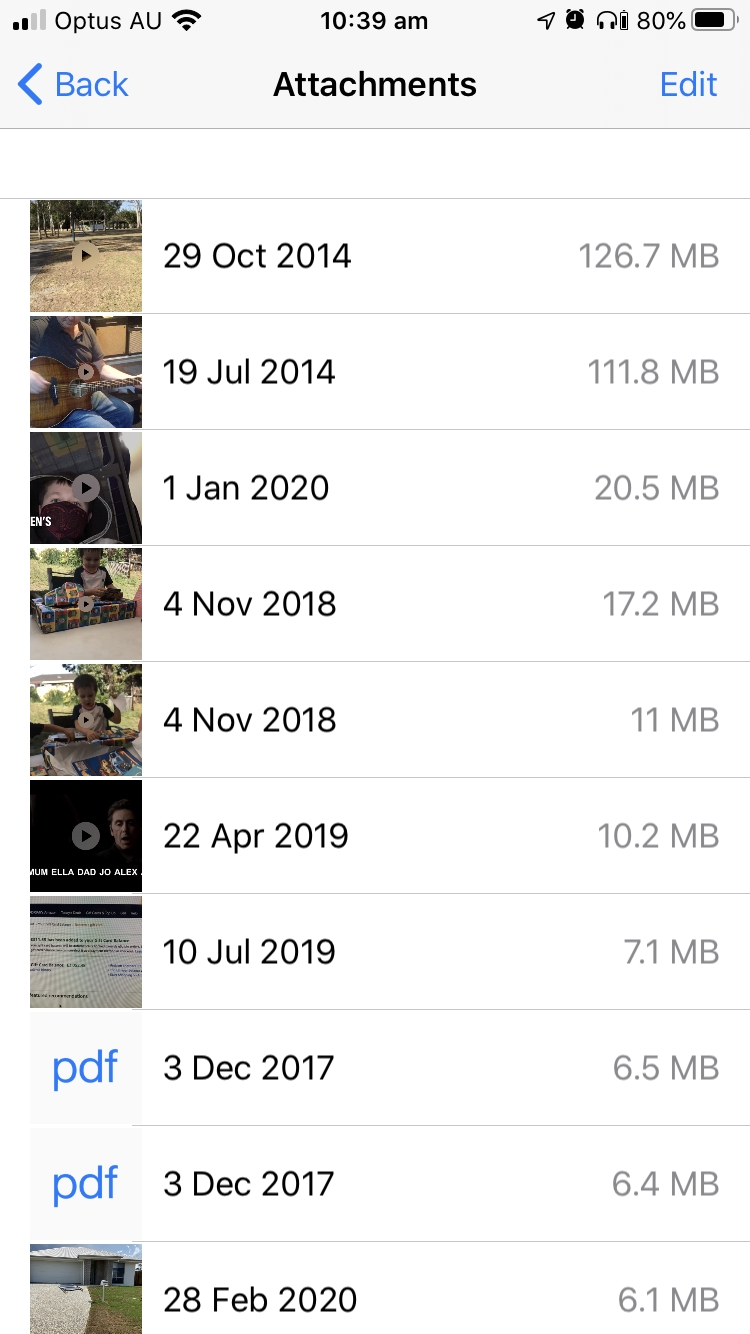
En la parte superior de mi lista hay dos archivos de video que también están en la aplicación Fotos. Al eliminarlos, pude liberar 238.5 MB.
Finalmente, encontrarás una lista de aplicaciones. Los que ocupan más espacio aparecen en la parte superior. Lo útil de esta lista es que también le muestra cuándo usó la aplicación por última vez, si es que alguna vez la usó.
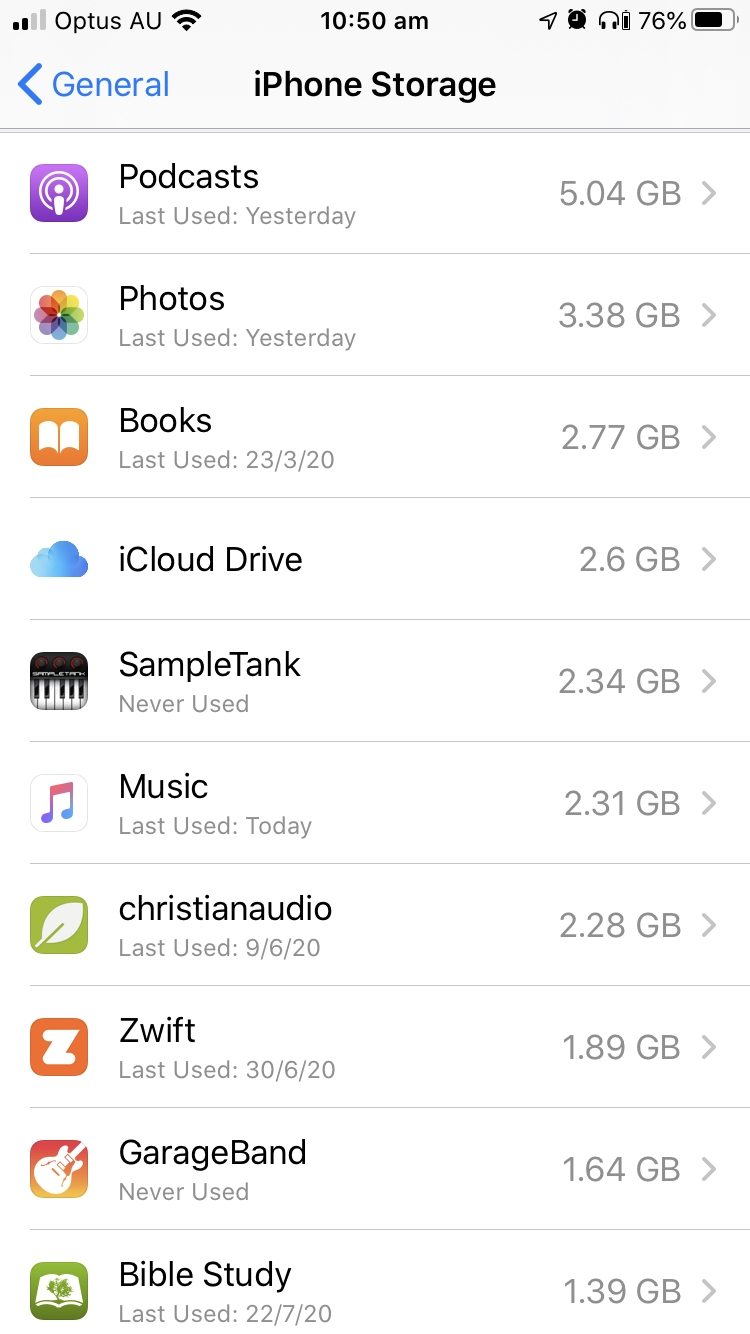
Cuando miré, noté que SampleTank es una de mis aplicaciones más grandes y nunca se ha usado en mi teléfono (normalmente lo uso en mi iPad). Cuando toco la aplicación, tengo dos opciones.
Primero, puedo descargar la aplicación, lo que liberará 1.56 GB de mi teléfono pero no afectará la copia de seguridad. En segundo lugar, puedo eliminar la aplicación por completo, lo que reducirá mi copia de seguridad en 785.2 MB.
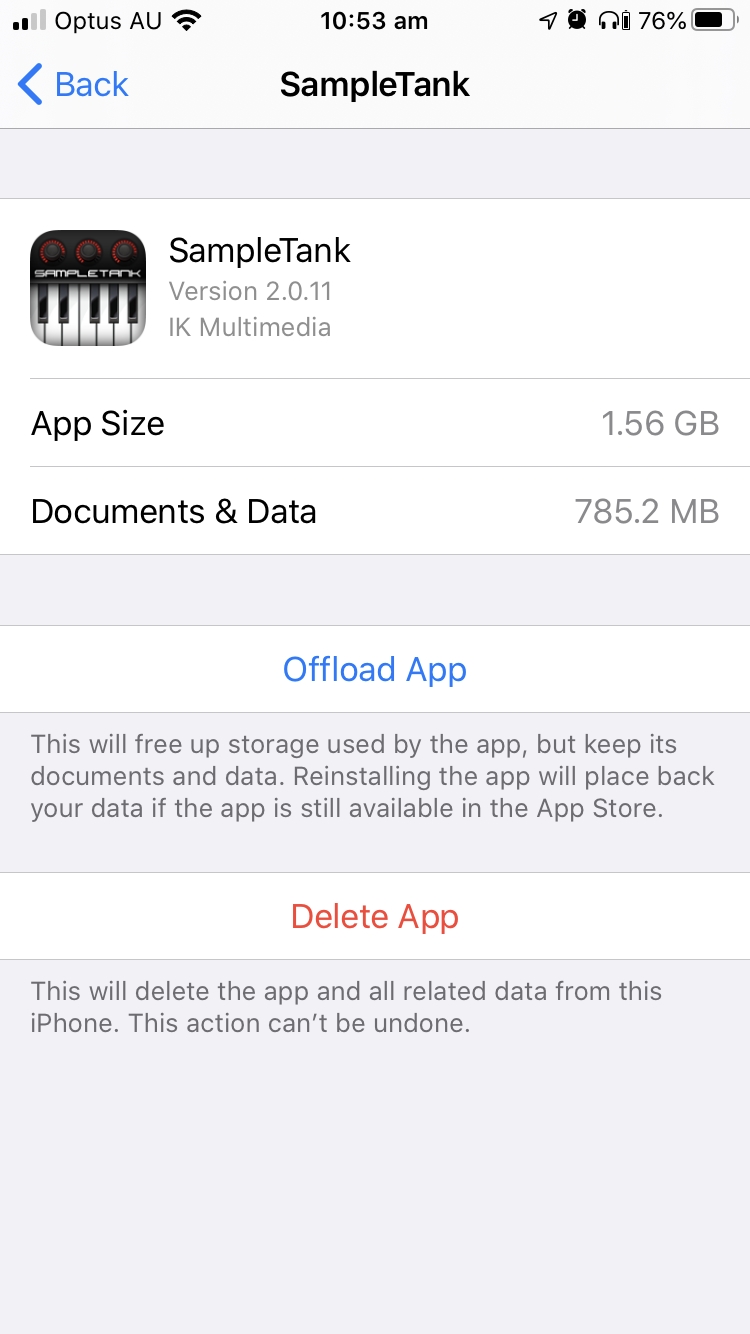
Es posible que tenga recomendaciones adicionales en su teléfono. Si ve un video de iTunes, se le ofrecerá una manera fácil de eliminar el contenido visto. Si lo hace, puede reducir significativamente el tamaño de su copia de seguridad.
Otra sugerencia que puede ver es habilitar la biblioteca de fotos de iCloud si aún no la está usando. Esto cargará tus fotos en iCloud, lo que acelerará tus futuras copias de seguridad. Sin embargo, si se apresura a hacer una copia de seguridad de su teléfono, le costará al menos tanto tiempo como le ahorrará, así que actívelo más tarde.
Excluir archivos y carpetas que no necesitan copia de seguridad
En lugar de eliminar datos, simplemente puede configurar su teléfono para que no realice una copia de seguridad de ciertas categorías. Nuevamente, tenga cuidado. Si algo le sucede a su teléfono, ¿cuánto le costará si pierde esos datos?
Aquí se explica cómo excluir archivos o carpetas. Primero, abra el Ajustes aplicación, toque su nombre o avatar, luego toque iCloud.
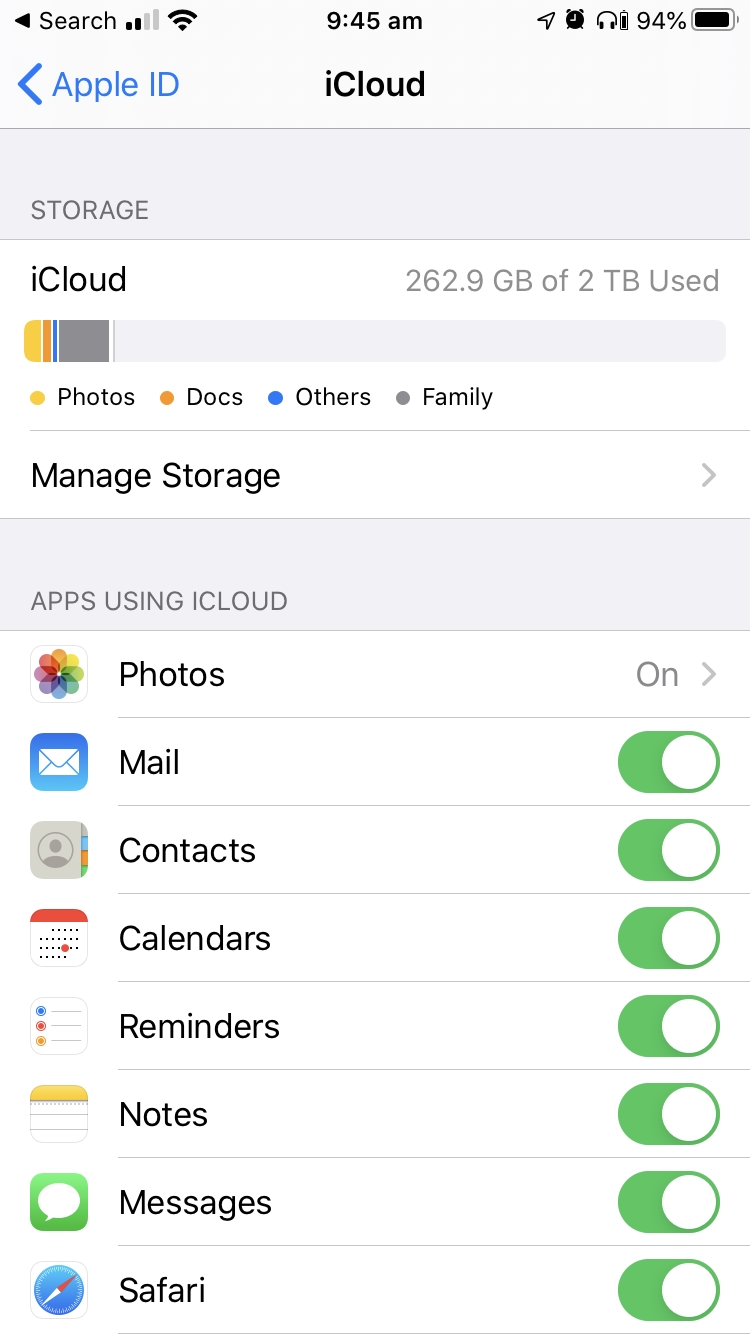
Luego, toque Administrar el almacenamiento, entonces Copias de seguridad, luego el nombre de su dispositivo. Verá el tamaño de su próxima copia de seguridad, seguido de una lista de sus aplicaciones que tienen la mayor cantidad de datos para respaldar. Tiene la oportunidad de deshabilitar las copias de seguridad innecesarias y el tamaño de la próxima copia de seguridad se actualizará en consecuencia.
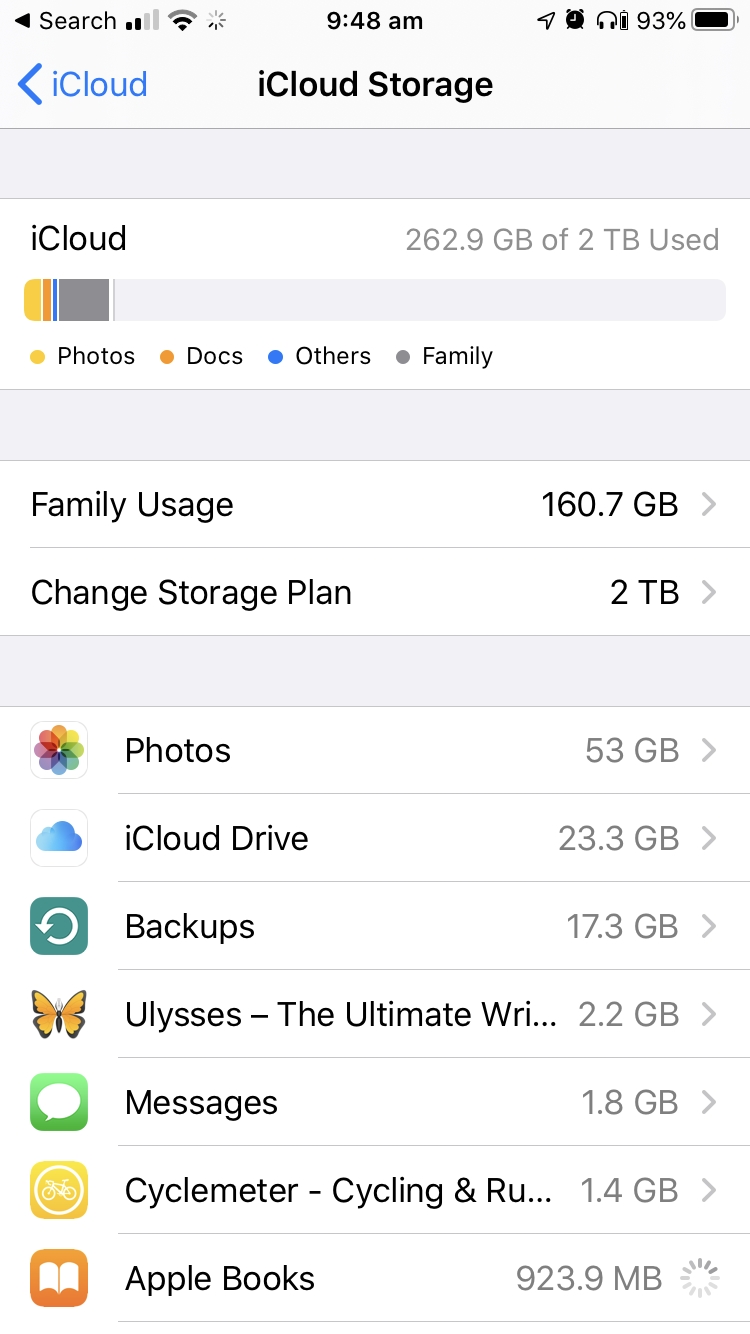
Veamos SampleTank nuevamente. Los 784 MB de datos de la aplicación son instrumentos virtuales y bibliotecas de sonido que descargué a través de la aplicación. Podría descargarlos fácilmente en el futuro. Los datos estaban siendo respaldados innecesariamente; Aprendí que podía ahorrar algo de tiempo al desactivarlo. Para hacer eso, apagué el interruptor y luego elegí Apagar y eliminar.
Si lo desea, toque Mostrar todas las aplicaciones para ver otras aplicaciones que no necesitan copia de seguridad.
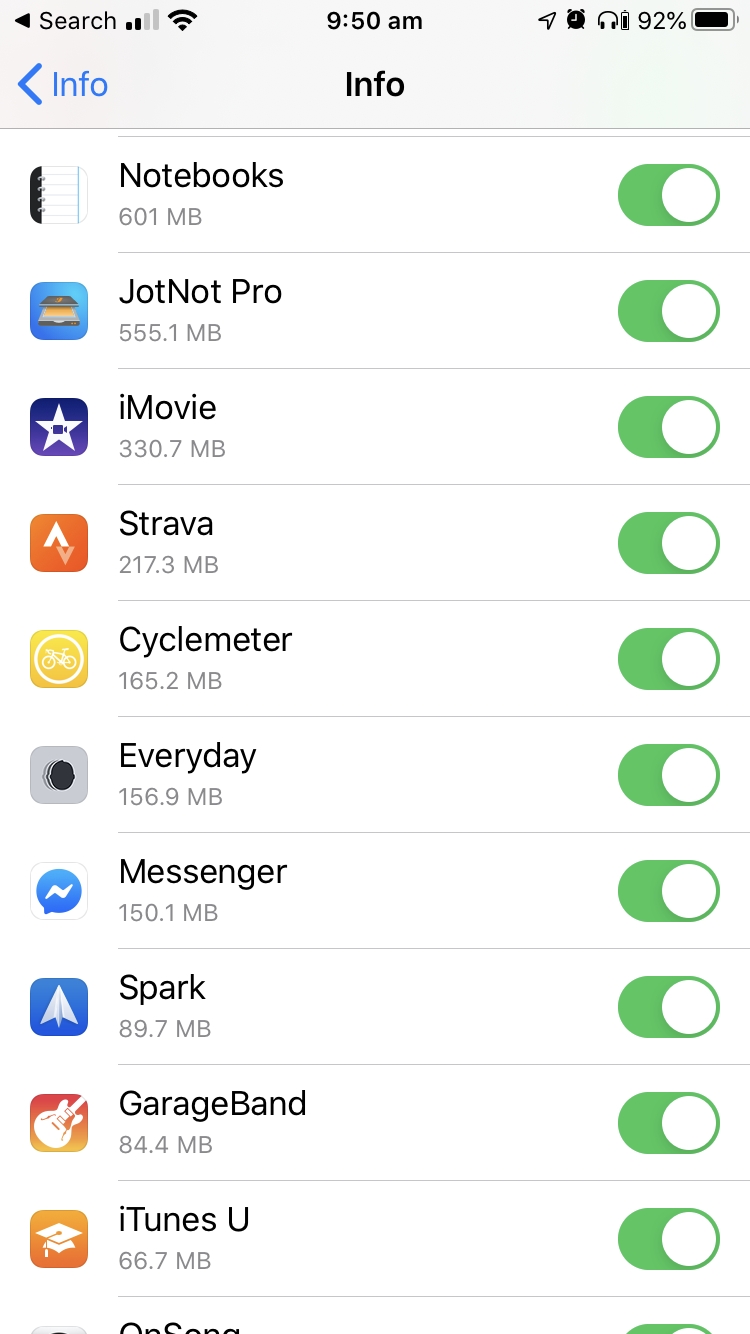
En mi caso, no había victorias fáciles en la lista, así que seguí adelante.
Limpiar archivos basura
La limpieza de archivos basura liberará espacio en su teléfono. En muchos casos, esto también reducirá el tamaño de su copia de seguridad. Las aplicaciones iOS de terceros prometen liberar aún más espacio en su teléfono, lo que podría reducir el tamaño de su copia de seguridad.
Una aplicación que recomendamos es PhoneClean. Por $ 29.99, escaneará su dispositivo iOS desde una computadora Mac o Windows.
No te dejes llevar
Al limpiar su teléfono, busque ganancias rápidas. En unos minutos, es probable que encuentre muchas oportunidades para reducir significativamente el tamaño de su copia de seguridad. Tómalos y sigue adelante. Las aplicaciones de limpieza pueden consumir bastante tiempo; la ley de rendimientos decrecientes está en el trabajo. Lo último que desea hacer es pasar más tiempo limpiando su teléfono de lo que le habría llevado hacer una copia de seguridad en primer lugar.
Estrategia 2: maximice su velocidad de carga
Duplica la velocidad de carga y reducirás a la mitad el tiempo de copia de seguridad. ¿Cómo podemos hacer eso?
Utilice la conexión a Internet más rápida que pueda encontrar
Este es nuestro consejo más obvio sobre cómo acelerar su copia de seguridad de iCloud: use una conexión a Internet más rápida. En particular, use uno que ofrezca la velocidad de carga más rápida.
Le mostramos cómo medir su velocidad de carga anteriormente en este artículo. Descubrí que la velocidad de carga de banda ancha móvil de mi iPhone era más del doble de rápida que la velocidad de mi red doméstica. Siempre que el tamaño de la copia de seguridad no supere mi cuota de datos, usar mi 4G sería la mejor decisión. Desea evitar los cargos por exceso de datos, así que verifique su plan.
Si está motivado y dispuesto a salir de casa, pruebe otras redes. Es posible que conozcas a un amigo con mejor Internet que tú. Puede localizar un punto de acceso Wi-Fi rápido en un centro comercial local. ¡Feliz cacería!
Reduzca el uso de Internet durante la copia de seguridad
Independientemente de la velocidad de Internet que tenga, debe asegurarse de que se use para la copia de seguridad y no para otra cosa. ¡Así que deja de usar tu teléfono! En particular, no use Internet ni ninguna aplicación que consuma muchos recursos. No descargue archivos, no mire YouTube ni transmita música.
No conozco su situación, pero si es posible, haga que otros en la misma red dejen de usar Internet. Si está utilizando un punto de acceso público o una red comercial, es posible que eso no sea posible. Sin embargo, si está en casa y terminar la copia de seguridad es una prioridad, es de esperar que su familia lo entienda.
Conéctese al poder
Como medida de seguridad, te recomiendo que conectes tu iPhone a una fuente de alimentación. Si la batería de su teléfono entra en modo de bajo consumo, todo se ralentizará. Además, el uso constante de Internet de la copia de seguridad agotará la batería más rápidamente. No desea que su teléfono se agote por completo antes de que se complete la copia de seguridad.
Si todo lo demás falla…
Si necesita hacer una copia de seguridad de su teléfono con urgencia y sigue tardando demasiado después de seguir estos consejos, hay otra manera. iCloud no es la única forma de hacer una copia de seguridad de su teléfono, también puede hacer una copia de seguridad en su PC o Mac. Ese método suele ser mucho más rápido porque está transfiriendo los archivos a través de un cable en lugar de una conexión inalámbrica. Puede encontrar instrucciones en cómo hacer esto en el soporte de Apple.
Si no tienes prisa, te recomiendo paciencia. Lleva más tiempo la primera vez que haces una copia de seguridad de tu teléfono porque todos tus datos deben transferirse. Las copias de seguridad posteriores solo realizarán una copia de seguridad de los archivos recién creados o modificados. Te recomiendo que conectes tu teléfono cuando te vayas a la cama. Con suerte, la copia de seguridad habrá terminado cuando te despiertes.
Nunca he tenido un problema con una copia de seguridad que no finaliza de la noche a la mañana. Cuando me acuesto, solo es necesario transferir los archivos nuevos y modificados correspondientes a un día; normalmente se completa en solo unos minutos mientras duermo. Sin embargo, conozco a otros que no cargan su teléfono durante la noche para poder usarlo de forma intermitente cuando no están durmiendo. ¡Eso es menos que ideal para su copia de seguridad!
Ahora consideremos los factores que determinan cuánto tiempo llevará la copia de seguridad.
¿Cuánto tiempo llevará la copia de seguridad de iCloud?
La copia de seguridad en la nube puede llevar tiempo. Es posible que se sorprenda de cuánto se necesita. Si tiene muchos datos y una conexión a Internet lenta, puede llevar más tiempo.
¿Cuánto tiempo podría ser eso? Analizamos esa pregunta en detalle en nuestro artículo, ¿Cuánto tiempo se tarda en hacer una copia de seguridad del iPhone en iCloud?? Vamos a cubrir los conceptos básicos de nuevo aquí.
Para averiguarlo, necesita dos datos: la cantidad de datos que se deben respaldar y la velocidad de carga de su conexión a Internet.
Cómo determinar la cantidad de datos que se deben respaldar
Puede averiguar cuántos datos tiene que respaldar en el Ajustes aplicación.
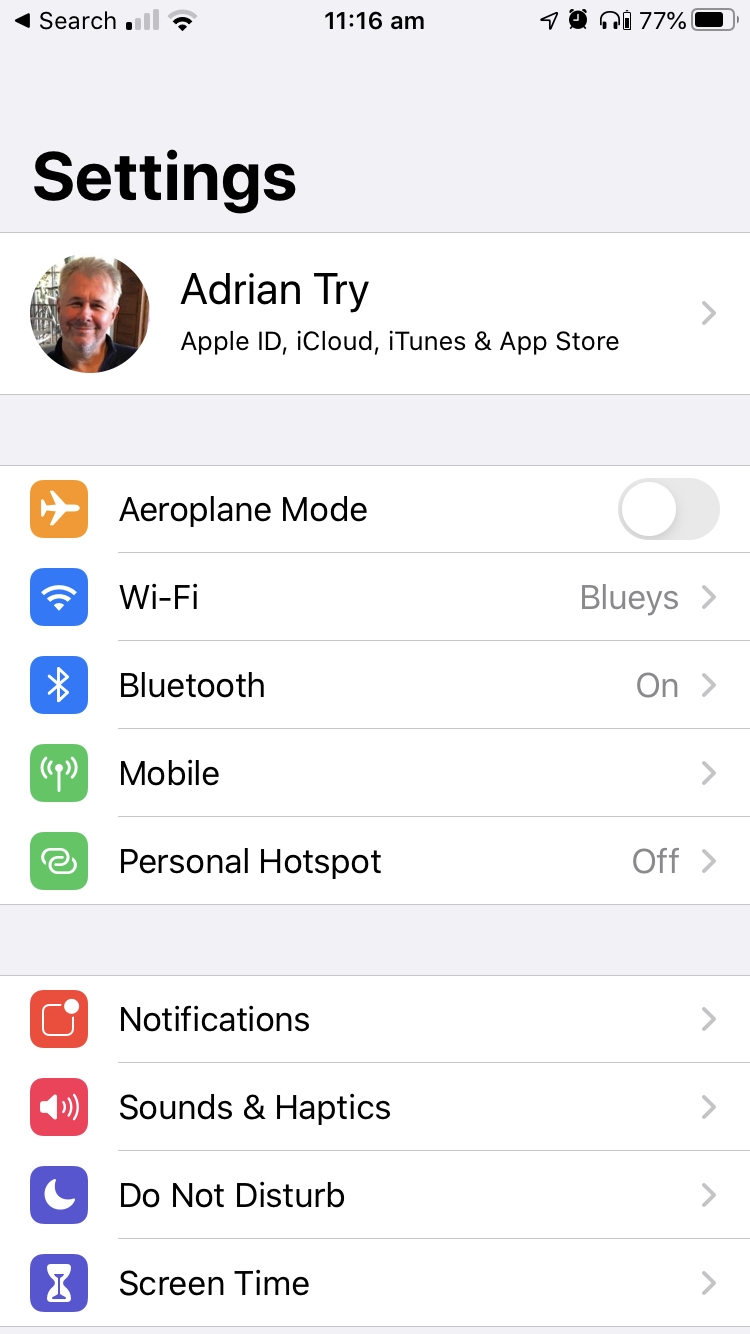
La Identificación de Apple e iCloud Se puede acceder a la configuración tocando su nombre o foto en la parte superior de la pantalla.
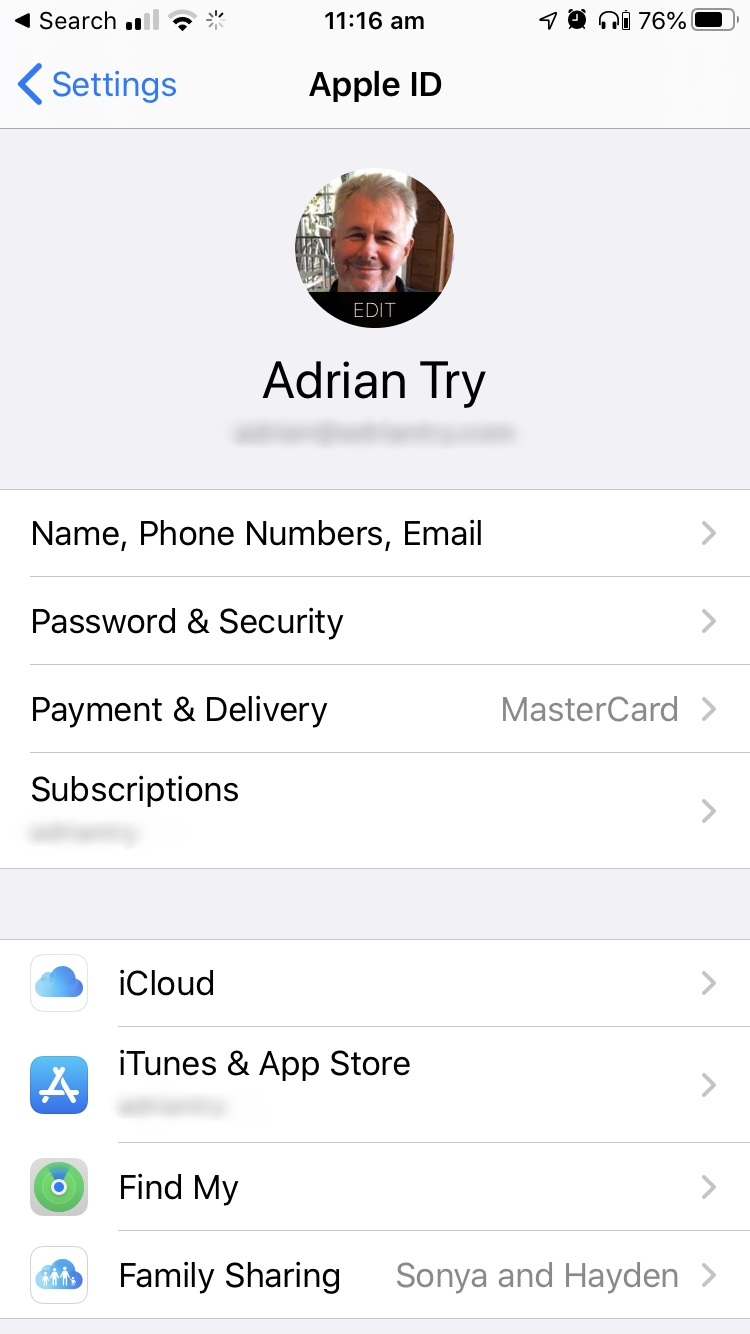
Toque en iCloud, luego desplácese hacia abajo hasta Administrar el almacenamiento y tócalo. Finalmente, toque Copias de seguridad.
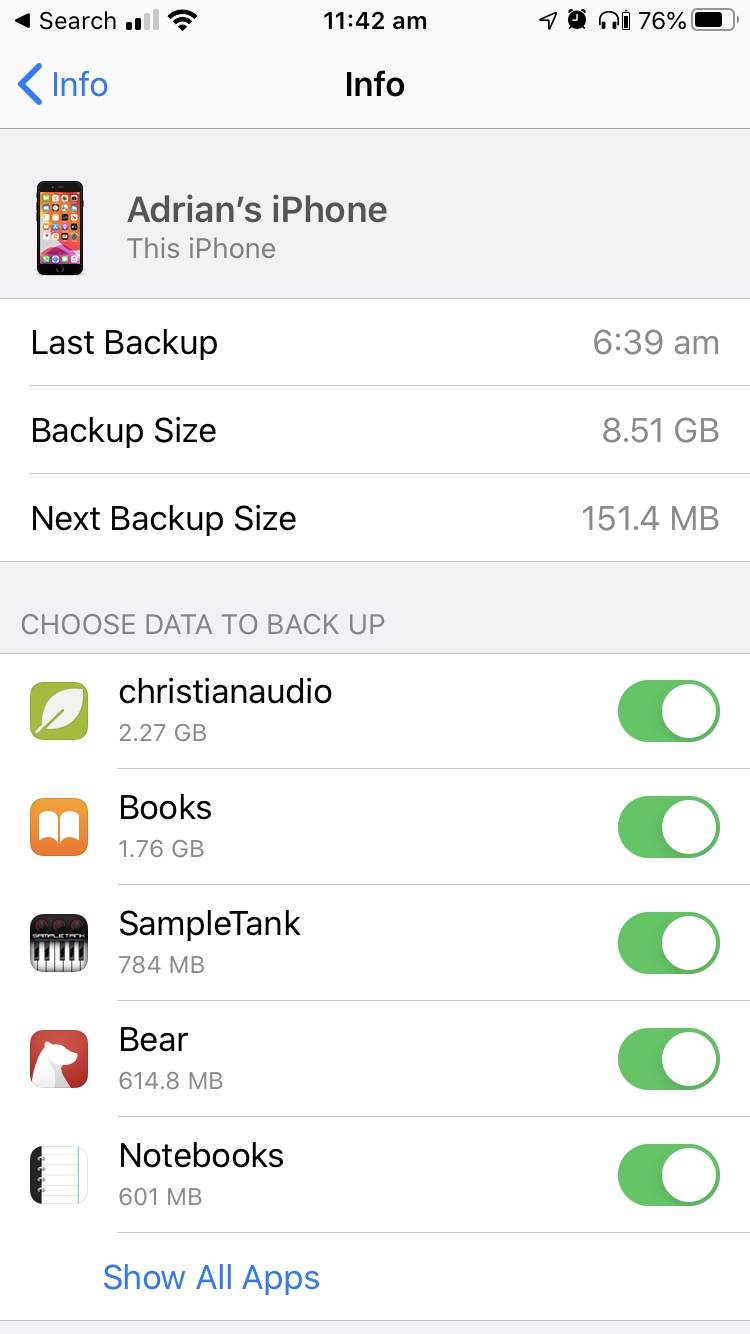
Tenga en cuenta el tamaño de su próxima copia de seguridad. Aquí podemos ver que el mío tiene solo 151.4 MB. Eso es porque mi teléfono está respaldado cada noche; esa cifra es la cantidad de datos que no se modificaron ni crearon desde la última copia de seguridad.
Si estuviera haciendo una copia de seguridad de mi teléfono para el en el primer tiempo, el tamaño de la copia de seguridad sería el tamaño total de la copia de seguridad que ve en la imagen de arriba, que es de 8.51 GB. Eso es más de cincuenta veces más datos, lo que significa que tomaría alrededor de cincuenta veces más.
Por cierto, 8.51 GB son más datos de los que caben en una cuenta gratuita de iCloud. Apple te da 5 GB gratis, pero tendría que actualizar al siguiente nivel, el plan de 50 GB que cuesta $0.99 al mes, para empaquetar todos mis datos en iCloud.
Cómo determinar la velocidad de carga de su conexión a Internet
¿Cuánto tiempo llevará cargar su copia de seguridad en iCloud? Eso depende de la velocidad de su conexión a Internet, en particular, su velocidad de carga. La mayoría de los proveedores de servicios de Internet se enfocan en proporcionar una buena velocidad de descarga, mientras que las velocidades de carga suelen ser mucho más lentas. Mido las velocidades de carga usando el Speedtest.net sitio web or aplicación movil.
Por ejemplo, tengo dos conexiones a Internet: el Wi-Fi de mi oficina en casa y los datos móviles de mi teléfono. Como puede ver en la captura de pantalla a continuación, probé ambos. Primero, apagué el Wi-Fi de mi casa y medí la velocidad de mi conexión móvil 4G. La velocidad de subida fue de 10.5 Mbps.

Luego, volví a encender el Wi-Fi y medí la velocidad de mi red inalámbrica. La velocidad de subida fue de 4.08 Mbps, menos de la mitad de la velocidad de mi conexión móvil.
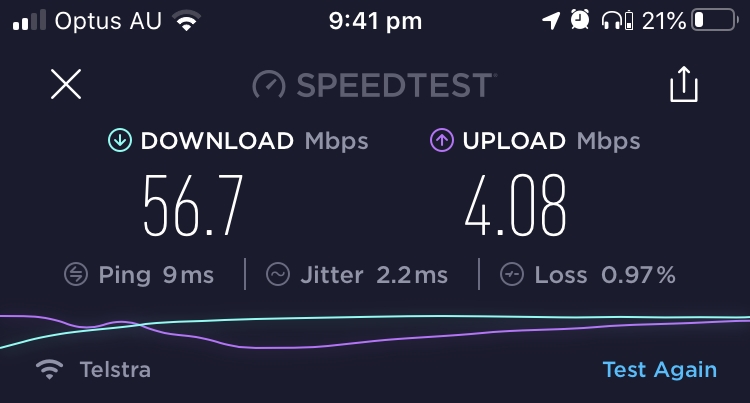
Puedo reducir a la mitad el tiempo de mi copia de seguridad usando mis datos móviles. Solo es una buena idea si su plan móvil proporciona suficientes datos para el tamaño de su copia de seguridad. ¡Pagar cargos por exceso de datos puede ser costoso!
Cómo calcular cuánto tiempo es probable que tome la copia de seguridad
Ahora podemos estimar razonablemente cuánto tiempo llevará nuestra copia de seguridad. La forma más fácil de calcular la respuesta es con una herramienta en línea como la Calculadora de tiempo de transferencia de archivos de MeridianOutpost. En ese sitio, ingresa el tamaño de su copia de seguridad, luego mira la tabla provista para encontrar la velocidad de carga más cercana y la respuesta.
Mi próxima copia de seguridad es de 151.4 MB. Cuando escribí eso en la calculadora y presioné Enter, esto es lo que obtuve:
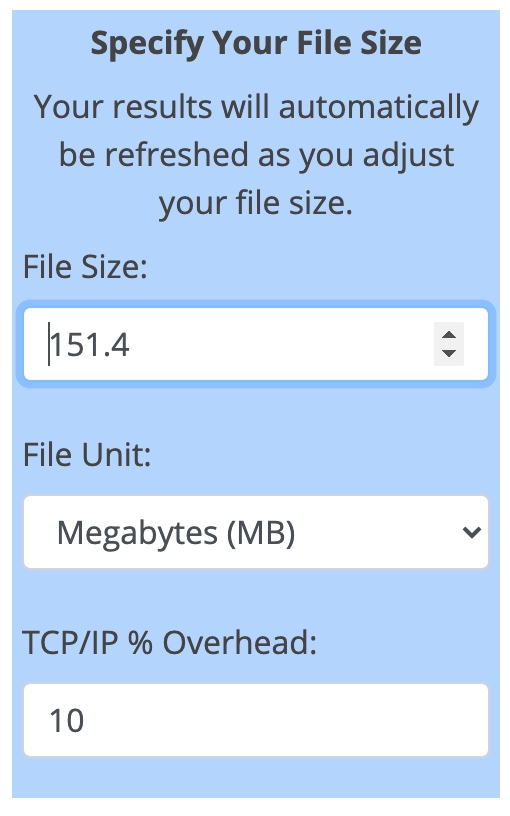
Luego, encontré la entrada en la tabla más cercana a 10 Mbps. El tiempo estimado indicado fue de alrededor de 2 minutos. Hacer una copia de seguridad a través de mi red doméstica tomaría alrededor de cinco.
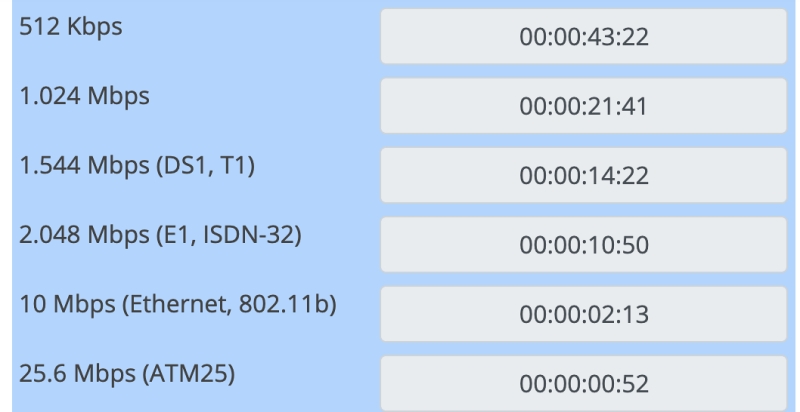
Luego realicé los mismos pasos para calcular cuánto tiempo llevaría hacer una copia de seguridad completa de 8.51 GB. La calculadora en línea estimó alrededor de dos horas.
Esas cifras son solo estimaciones del mejor de los casos porque varios otros factores pueden afectar el tiempo requerido para hacer una copia de seguridad de su teléfono. Por ejemplo, es más rápido hacer una copia de seguridad de un solo archivo grande que de muchos archivos pequeños del mismo tamaño combinado. Los usuarios adicionales en su conexión a Internet también reducen la velocidad de carga.
¿Qué tan cerca está la estimación? Realicé la copia de seguridad de 151.4 MB para averiguarlo.
He aquí cómo hacerlo: abrir Ajustes y toca tu nombre o foto. Hacer clic iCloud, luego desplácese hacia abajo y toque icloud de copia de seguridad. Asegúrate de que el interruptor esté encendido, luego toca Copia ahora.
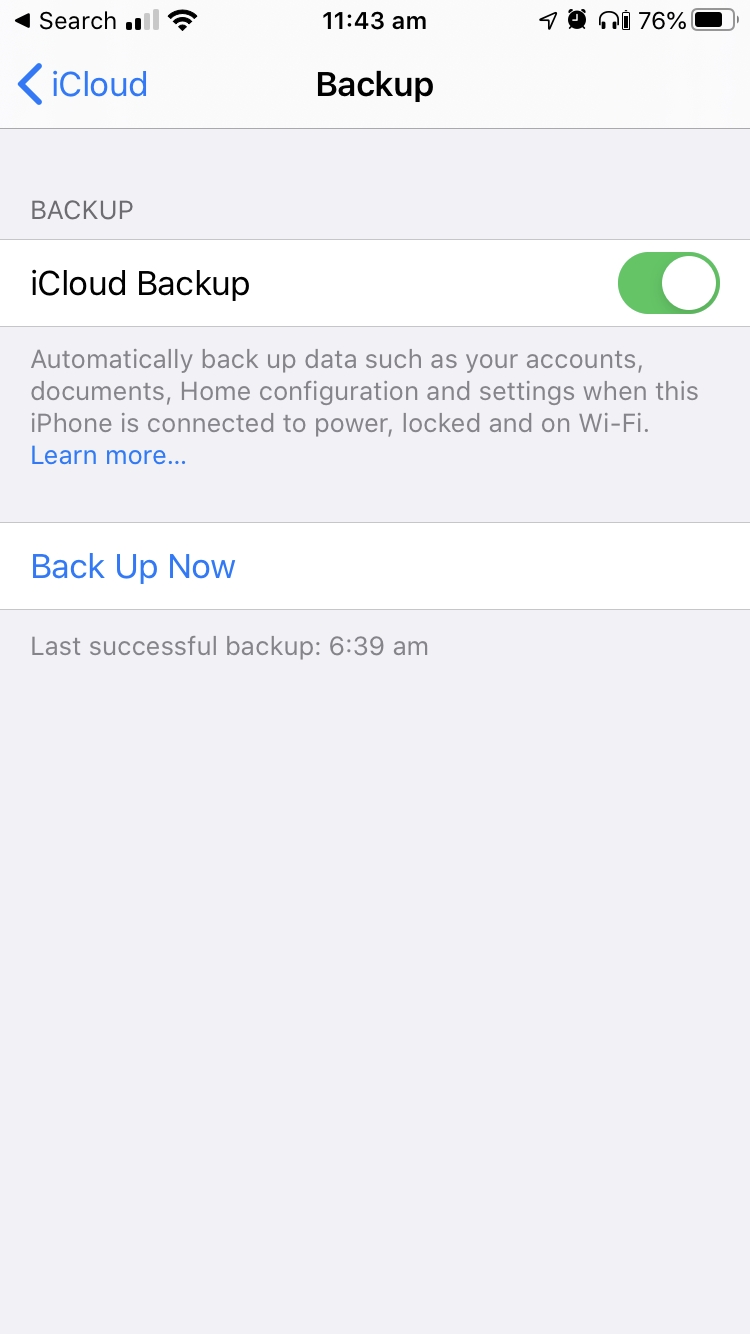
Mi copia de seguridad comenzó a las 11:43:01 a. m. y finalizó a las 11:45:54, un tiempo de 2 minutos y 53 segundos, casi un minuto más que la estimación. Durante la copia de seguridad, se mostraron estimaciones de tiempo en mi iPhone. Comenzó con ‘1 minuto restante’ y se intensificó a 2, 3, luego 4 minutos restantes.
La mayoría de nosotros podemos permitirnos tres o cuatro minutos. Pero, ¿qué pasa si estoy haciendo una copia de seguridad completa que se espera que tome al menos dos horas en 4G o cinco horas en mi red doméstica? Sería bueno, por decir lo menos, si pudiera acelerarse.
Palabras finales
La copia de seguridad de iCloud está integrada en todos los iPhone y iPad. Es una forma cómoda y eficaz de proteger fotos, documentos y otros datos. Aún mejor, es un sistema de configuración y olvido que copia de forma segura archivos nuevos o modificados desde su teléfono a los servidores de Apple. La copia de seguridad se produce mientras duerme. Una vez que lo configure, ni siquiera se dará cuenta de que está sucediendo.
Si le sucede algo desafortunado a su teléfono o si compra uno nuevo, recuperar esos datos es fácil. De hecho, es parte del proceso de configuración de su dispositivo de reemplazo.
Según el soporte de Apple, aquí está todo lo que está protegido por una copia de seguridad de iCloud:
- Fotos y videos
- Datos de tus aplicaciones
- Mensajes de texto iMessage, SMS y MMS
- ajustes de iOS
- Historial de compras (sus aplicaciones, música, películas y programas de TV, y libros)
- Tonos
- Su contraseña de correo de voz visual
Eso es mucho: la copia de seguridad inicial puede requerir más tiempo del que tiene. Por ejemplo, puede pasar por alto la recomendación de hacer una copia de seguridad de su teléfono hasta la mañana de su cita con Apple Genius. ¡Demasiado tiempo! Espero que las estrategias anteriores te hayan ayudado a hacer las copias de seguridad de iCloud un poco más rápido.
Leer también
- Cómo corregir errores de la tarjeta de memoria SD: la guía definitiva
- Cómo descargar todas las fotos de Facebook
- Cómo grabar la pantalla en tu iPhone o iPad
- Cómo borrar el almacenamiento de ‘datos del sistema’ en Mac
- Cómo eliminar fotos duplicadas en iPhone con Gemini Photos
- Cómo vaciar la papelera o recuperar elementos eliminados en iPad
últimos artículos